Windows10でディスプレイコンテキストメニューをオフにするを追加
デフォルトでは、Windows 10は、非アクティブ状態が10分間続くと、表示をオフにします。 この記事では、特別なコンテキストメニュー項目を追加して、オンデマンドで直接表示をオフにする方法を説明します。
広告
デフォルトを変更していない場合 Windows10の電源管理設定、10分後に表示がオフになります。 残念ながら、オペレーティングシステムは、コマンドを実行したり、ボタンを押したりして、オンデマンドで直接表示をオフにするネイティブな方法を提供していません。 この制限を回避するために、サードパーティのツールを使用します。 NirSoftによるNirCmd、デスクトップのコンテキストメニューと統合します。

続行する前に、ユーザーアカウントに次の内容があることを確認してください 管理者権限. 次に、以下の手順に従います。
Windows10で[ディスプレイをオフにする]コンテキストメニューを追加するには、最初にNirCmdをダウンロードします。
あなたがいる場合 32ビットWindowsバージョンを実行している、次のリンクを使用してください:
NirCmd32ビット
それ以外の場合は、64ビットバージョンのNirCmdをダウンロードします。
NirCmd64ビット
nircmd.exeファイルを任意のフォルダに解凍し、 ブロックを解除します.
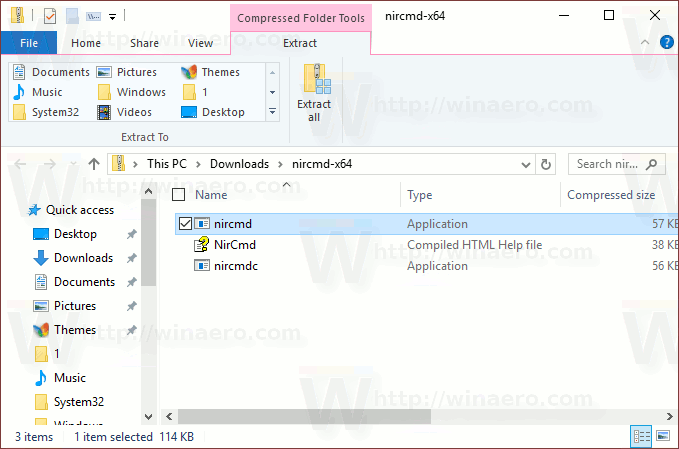

次に、ブロックされていないファイルをC:\ Windowsフォルダーに移動します。 プロンプトが表示されたら、[続行]ボタンをクリックして操作を承認します。 持っている場合は確認ダイアログが表示されます UACが有効.

Windowsディレクトリに「nircmd.exe」があると、ファイルへのフルパスを入力せずに起動できます。 から起動できます ダイアログの実行、エクスプローラのアドレスバーから、コマンドプロンプトインスタンスから、またはから パワーシェル. この場合、デスクトップのコンテキストメニューから直接起動されます。
次に、次のレジストリ調整をインポートします。
Windowsレジストリエディタバージョン5.00 [HKEY_CLASSES_ROOT \ DesktopBackground \ Shell \ TurnOffDisplayGroup] "アイコン" = "display.dll、-1" "MUIVerb" = "ディスプレイをオフにする" "Position" = "下" "SubCommands" = "" [HKEY_CLASSES_ROOT \ DesktopBackground \ Shell \ TurnOffDisplayGroup \ shell \ TurnOffDisplay] "アイコン" = "powercpl.dll、-513" "MUIVerb" = "ディスプレイをオフにする" [HKEY_CLASSES_ROOT \ DesktopBackground \ Shell \ TurnOffDisplayGroup \ shell \ TurnOffDisplay \ command] @ = "nircmd.exe cmdwait 1000 monitor async_off" [HKEY_CLASSES_ROOT \ DesktopBackground \ Shell \ TurnOffDisplayGroup \ shell \ TurnOffDisplayLockPC] "MUIVerb" = "コンピューターをロックして表示をオフにする" "Icon" = "imageres.dll、-59" [HKEY_CLASSES_ROOT \ DesktopBackground \ Shell \ TurnOffDisplayGroup \ shell \ TurnOffDisplayLockPC \ command] @ = "cmd / c \" nircmd.exe cmdwait 1000 monitor async_off&rundll32.exe user32.dll、LockWorkStation \ ""
上記のテキストをコピーしてメモ帳ドキュメントに貼り付け、*。Regファイルに保存できます。 または、以下のすぐに使用できるレジストリファイルをダウンロードできます(元に戻す調整を含む)。
レジストリファイルをダウンロードする
作成またはダウンロードした* .REGファイルをダブルクリックし、プロンプトが表示されたらインポート操作を確認します。
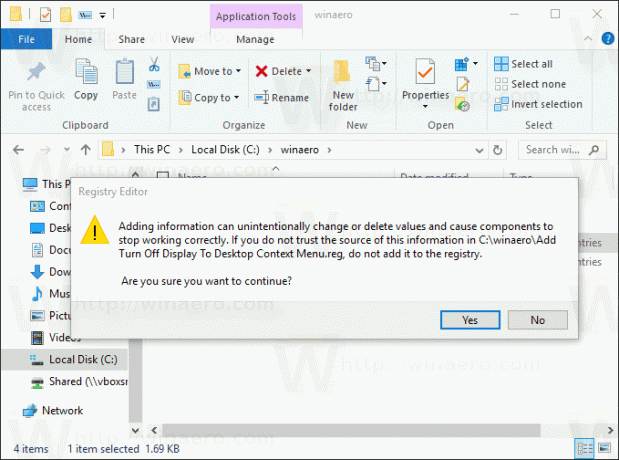
デスクトップのコンテキストメニューに次のサブメニューが表示されます。

2番目のコマンドは、ディスプレイをオフにして、現在のユーザーセッションをロックします。 したがって、PCを長時間離れる場合は、PCをロックして、ワンクリックですぐにモニターの電源を切ることができます。
この記事は、以前のチュートリアルに基づいています Windows 10をロックし、ワンクリックでディスプレイをオフにする方法.

